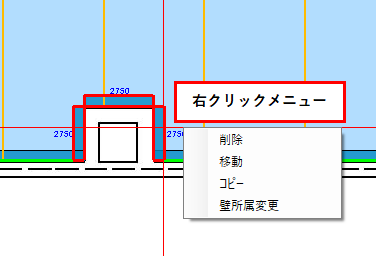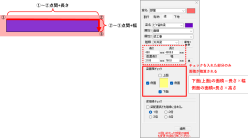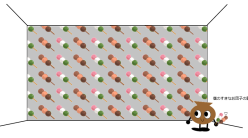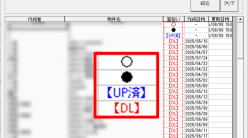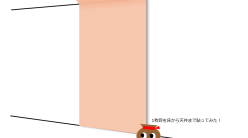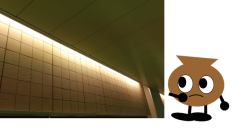まとめて変更・削除したい時は複数選択が便利です。
複数選択の方法はいくつかあります。使い方をご説明します。
1.複数選択モード+右クリック
任意の場所を選んでまとめて変更したい場合に便利です。
例:柱を避けた外周面のボードの名称を変更したい場合
①【複数選択モード】を選択します。
②変更したいボードを右クリックで続けて選択していきます。
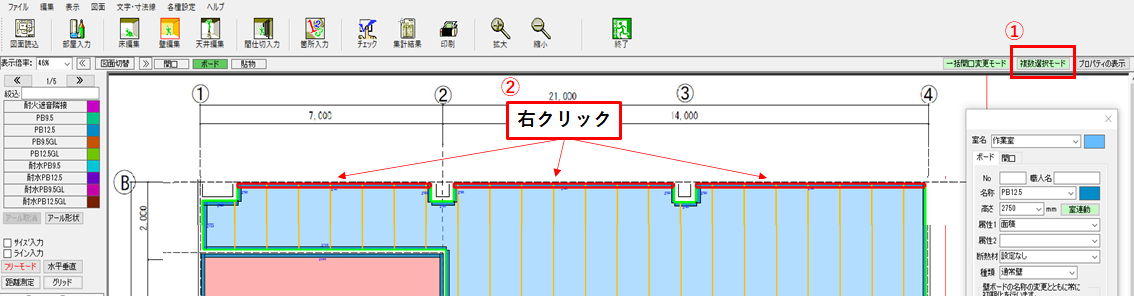
③全て選択出来たら、プロパティでボードの種類を変更します。
④【適用】をクリックします。
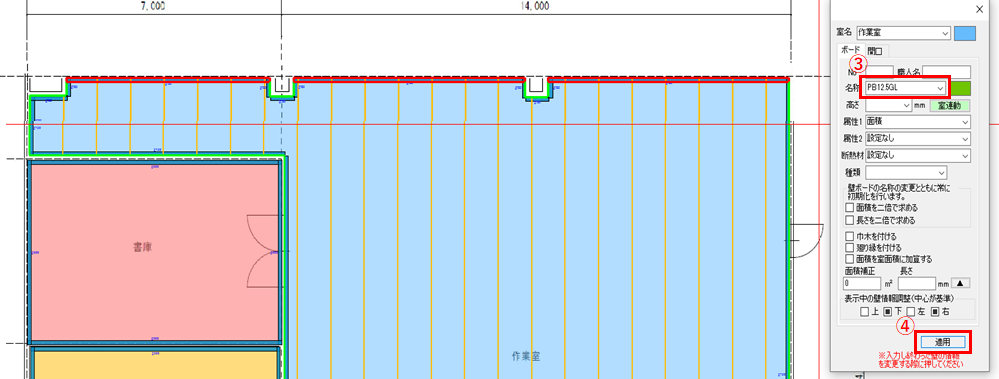
⑤すべて変更が終わったら、【複数選択モード】は解除しておきましょう。
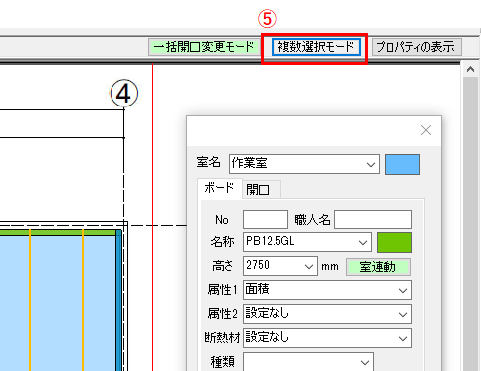
★ワンポイント
複数選択モード+右クリックは、Ctrlキー+右クリックでも代用できます。
複数選択モードのON/OFFが不要なので、よりクリック回数を減らして効率化できます。
PC操作に慣れている方はぜひ使ってみてください。
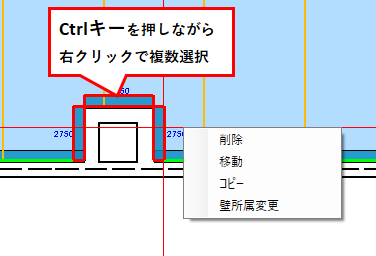
2.複数選択モード+範囲選択
まとまった位置にあるものを一括変更したい場合に便利です。
例:柱の壁ボードの属性を分けたい
①【複数選択モード】をONにします。
②柱に変更したいところを四角形の対角上にクリック→クリックで囲んでいきます。その範囲に収まる壁ボードが一度に選択されます。
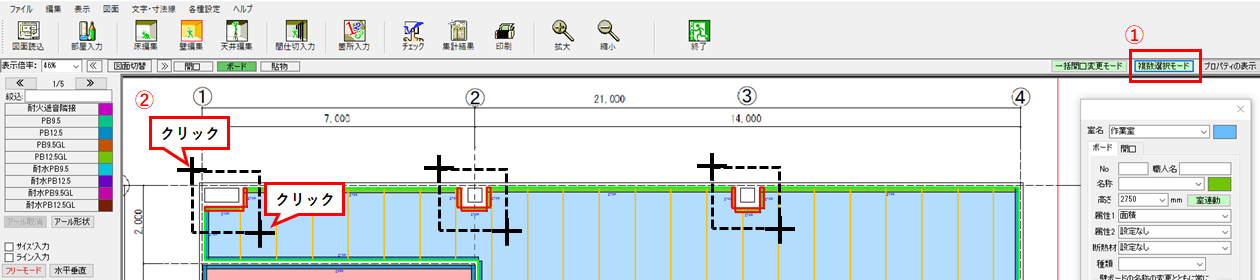
③属性2を「柱」に変更します。
④【適用】をクリックします。
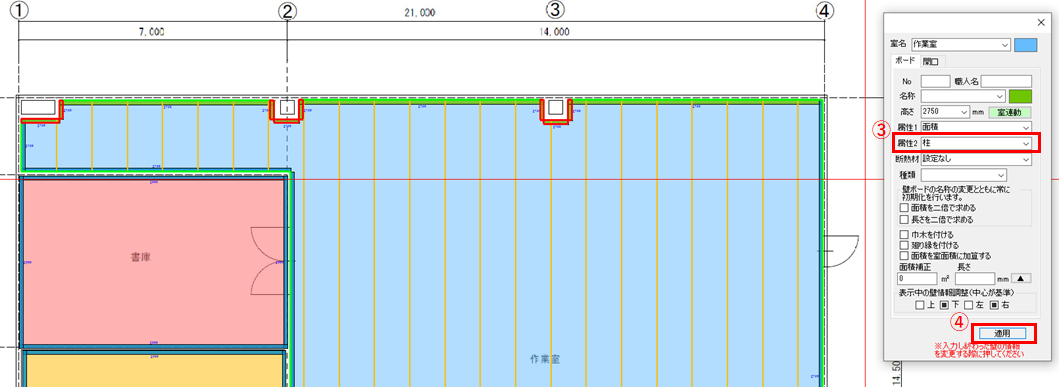
⑤すべて変更が終わったら、【複数選択モード】は解除しておきましょう。
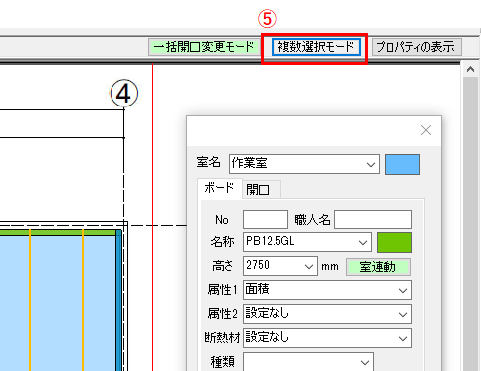
壁ボードのほかに、間仕切、部屋、開口も複数選択可能です。
プロパティからの変更のほか、右クリックメニューから一括で削除、移動、コピー、壁所属変更もできます。
※複数選択後に右クリックのメニューが出てこない場合は、Ctrlキーを押してください。